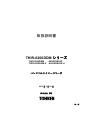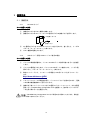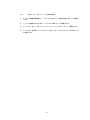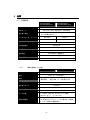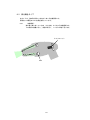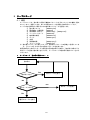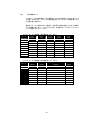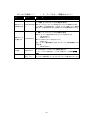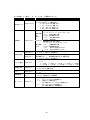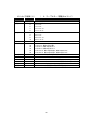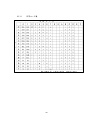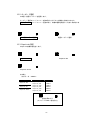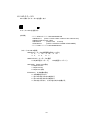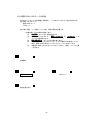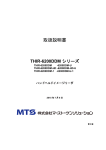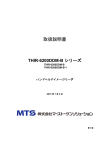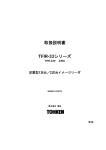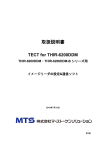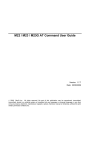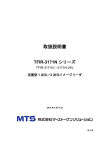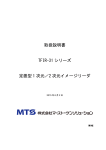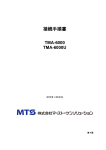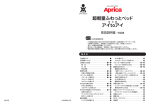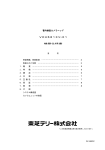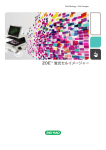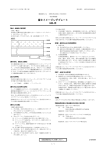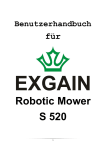Download THIR-6200DDMシリーズ取扱説明書
Transcript
取扱説明書 THIR-6200DDM シリーズ THIR-6200DDM -6200DDM-HD THIR-6200DDM-U -6200DDM-HD-U ハンドヘルドイメージリーダ 2010 年 3 月 26 日 株式会社 東研 第3版 改訂履歴 版数 第1版 日付 2009/12/25 内容 初版 第2版 2010/01/28 第3版 2010/03/26 ① ② ③ ④ ① ② ③ ④ ⑤ 高分解能タイプを製品ラインナップに追加 ミラーイメージ設定方法を変更(一括==>テーブルモード毎) シンボル情報出力(ミラー、コントラスト、クオリティ)を追加 テーブルコピー、NG 通知機能を追加 USB タイプに、HID モード機能を追加 設定用コードメニュー[USB タイプ専用]を追記 テーブルの初期値 のデータを変更 シリアルコマンドの内容を変更 DataMatrix コード読取設定のコマンド、コントラスト情報コマンド デコードモードを削除 1 はじめに このたびは、本製品をお買い上げいただき まことにありがとうございます。 本製品の特徴、システム構成、仕様、運用方法などを、この取扱説明書で説明しております。 正しくお使いいただくために、よくお読みください。ご使用中にわからないことが発生し たとき、いつでもご覧いただけるよう、大切に保管しておいてください。 カタログや取扱説明書に記載の製品の仕様は、改善またはその他の事由により、必要に 応じて、予告なく変更する場合があります。 本書では、本製品 THIR-6200DDM シリーズのセットアップ、インストール、使用方法 等を説明しています。 使用中に何らかの問題が発生したときは、その状況を詳しく記録ください。その情報は 弊社の適切なサポートのために役立ちます。 安全に 安全に関するご注意 するご注意 本製品を使用する場合は、ご使用のパソコンや周辺機器 メーカーが指示している警告、注意に従ってください。 煙が出たり、変なにおいや、音がした場合、すぐに使用 を中止してください。 そのまま使用を続けると、火災、感電の恐れがあります。 本製品を分解しないでください。故障や事故の原因になります。 2 取り扱い上のご注意 のご注意 メモリバックについて 本製品には各種設定値のメモリバックアップ機能があります。 機器の修理、改造、バージョンアップ等を行った場合は、このバックアップを保証できま せん。 直射日光の下、仕様外の温度、湿度での使用、保管は避けてください。 水、水気、油等を本体にかけないでください。 腐食性ガスのある環境では破損する場合があります。 このような場所での使用や保管は避けてください。 ビューウィンドウが汚れたり、埃が付いたりしている場合は次の方法できれいにしてく ださい。 ・アルコールなどで湿らせた布または綿棒で軽く汚れを拭き取ります。 ・乾いた布で再度軽く拭き取ります。 ケース本体を薬品類で拭き取ることは避けてください。 汚れがひどい場合には薄めた中性洗剤で軽く拭き取ってください。 ソフトウェアのインストールは、あらかじめハードディスクの 内容をバックアップしてから行ってください。 万一、故障などが発生しても被害を最小限にすることができます。 弊社では、データの消失などの被害への責任は負いかねますので あらかじめご了承ください。 本製品を落としたりして、強い衝撃を与えないでください。 本製品は精密機器ですので、慎重に取り扱ってください。 3 ダウンロード情報 ダウンロード情報 本製品に関するドキュメントやソフトを弊社のホームページから配信しています。 http://www.tohken.co.jp/DL/ 1) 『取扱説明書』: 本製品の特徴、仕様、運用方法などを説明しています(本書)。 2) 『東研 USB ドライバ』: USB 機能を仮想 COM で使うためのドライバソフトです。 3) 『TECT』 : パソコンで本製品の各種設定や読み取りの確認を簡単に操 作するためのソフトウェアです。 『取扱説明書』を紙に印刷するときは、以下の印刷条件を推奨します。 【 普通紙に白黒印刷、紙サイズ A4 版/頁、プリンタ解像度 600DPI 以上 】 さもないと、「12. 設定コードメニュー」の印字品質が不十分となって、高分解能・USB タ イプ機種での、HID 設定操作に支障が生じる場合があります。 梱包品 梱包を開いた時に以下のものが揃っているか、また傷などが無いか確認してください。 万一、不足などありましたら、お近くの当社営業所・担当窓口までご連絡ください。 梱包品 THIR-6200DDM シリーズ本体 (ホスト機器接続用スキャナケーブル含む) 個数 導入の手引き 1冊 1式 別売品 AC 電源アダプタ・・・RS232C タイプ機種 タイプ機種に 機種に必要 AC アダプタを別途購入される場合は、DC5V±5%、7W 以上のものをお選びく ださい。また電源プラグは EIAJ RC-5320A(電圧区分 2)で、極性が下図の様に なっている事をお確かめください。 USB タイプ機種 タイプ機種のみ 機種のみ USB タイプの製品は電流が USB 規格値の最大 500mA を超える場合があります。ご使用 になるコンピュータによっては直接接続したときに不具合が出る可能性があります。そ の場合は、本製品とコンピュータの間に、 ① 専用 USB HUB(TUR-100 オプション)を接続するか、 ② USB 分岐ケーブル(CA-3000USB 別売品)と AC 電源アダプタ(RS232C タ イプ用と同じ)を接続して、外部から電源を供給してください。 なお、USB 分岐ケーブルを使用する時の接続は、以下の手順で行ってください。 ① 本製品の USB コネクタに USB 分岐ケーブルの USB ジャックを、コンピュー タの USB コネクタに分岐ケーブルの USB プラグを接続します。 ② 電源アダプタに USB 分岐ケーブルの電源ジャックを接続して、本製品の電源 を投入します。 ③ このとき正常に電源が入ると、「ピーピーピピピッ」とブザーが鳴ります。 4 目次 はじめに ........................................................................................................................................... 2 安全に関するご注意 ......................................................................................................................... 2 取り扱い上のご注意 ......................................................................................................................... 3 ダウンロード情報............................................................................................................................. 4 梱包品............................................................................................................................................... 4 別売品............................................................................................................................................... 4 目次 .................................................................................................................................................. 5 1 概要.......................................................................................................................................... 7 2 各部の名称............................................................................................................................... 9 2.1 標準分解能タイプ ............................................................................................................. 9 2.2 高分解能タイプ ............................................................................................................... 10 3 使用方法 ................................................................................................................................ 11 3.1 接続方法...........................................................................................................................11 3.1.1 RS-232C タイプ .......................................................................................................11 3.1.2 USB タイプ(仮想 COM モードでご使用の場合) .................................................11 3.1.3 USB タイプ(HID モードでご使用の場合)........................................................... 12 4 操作方法 ................................................................................................................................ 13 4.1 シンボルの読み取り........................................................................................................ 13 4.1.1 標準分解能タイプ.................................................................................................... 13 4.1.2 高分解能タイプ ....................................................................................................... 14 4.2 ブザー音.......................................................................................................................... 15 4.3 画像データの取り込み .................................................................................................... 15 4.4 バイブレーション ........................................................................................................... 15 4.5 フック ............................................................................................................................. 15 5 シリアル通信 ......................................................................................................................... 16 5.1 データ通信 ...................................................................................................................... 16 5.2 画像データ通信 ............................................................................................................... 16 6 仕様........................................................................................................................................ 17 6.1 共通仕様.......................................................................................................................... 17 6.1.1 標準分解能タイプ仕様 ............................................................................................ 17 6.1.2 高分解能タイプ仕様 ................................................................................................ 18 6.2 ホスト機器接続用コネクタ............................................................................................. 18 6.2.1 RS-232C タイプ ...................................................................................................... 18 6.2.2 USB タイプ ............................................................................................................. 18 6.3 出荷時の設定................................................................................................................... 19 6.4 通信フォーマット ........................................................................................................... 19 6.4.1 読み取りデータ(OK 時) ...................................................................................... 19 6.4.2 読み取りデータ(NG 時) ...................................................................................... 19 7 外観........................................................................................................................................ 20 7.1 外形寸法図 ...................................................................................................................... 20 7.1.1 標準分解能タイプ.................................................................................................... 20 7.1.2 高分解能タイプ ....................................................................................................... 21 8 照明部の説明 ......................................................................................................................... 22 8.1 標準分解能タイプ ........................................................................................................... 22 8.1.1 落射照明:............................................................................................................... 22 8.1.2 斜光照明:............................................................................................................... 22 8.2 高分解能タイプ ............................................................................................................... 23 8.2.1 拡散照明:............................................................................................................... 23 5 テーブルモード ..................................................................................................................... 24 9.1 概要 ................................................................................................................................. 24 9.2 使用するテーブル数を設定する...................................................................................... 25 9.3 テーブルを編集する........................................................................................................ 25 9.4 読み取りパラメータ........................................................................................................ 26 9.4.1 読み取りエリア ....................................................................................................... 26 9.4.2 照明 ......................................................................................................................... 26 9.4.3 シャッタースピード ................................................................................................ 27 9.4.4 暗部補正処理 ........................................................................................................... 27 9.4.5 ゲイン...................................................................................................................... 27 9.4.6 欠番 ......................................................................................................................... 28 9.4.7 画像前処理............................................................................................................... 28 9.4.8 ミラーイメージ ....................................................................................................... 28 9.5 テーブルの初期値 ........................................................................................................... 29 9.5.1 標準分解能タイプ.................................................................................................... 29 9.5.2 高分解能タイプ ....................................................................................................... 30 10 シリアルコマンド一覧........................................................................................................ 31 10.1 通信設定 ...................................................................................................................... 31 10.2 読み取りコード体系の設定(1) .............................................................................. 32 10.3 読み取りコード体系の設定(2) .............................................................................. 33 10.4 読み取り動作(動作モード・調整・診断)................................................................ 33 10.5 カメラ制御(1) ( 9.テーブルモード関連のコマンド)................................. 34 10.6 カメラ制御(2) ( 9.テーブルモード関連のコマンド)................................. 36 10.7 プリセットモード ....................................................................................................... 37 10.8 設定参照 ...................................................................................................................... 37 10.9 画像出力 ...................................................................................................................... 37 10.10 一般動作 ...................................................................................................................... 37 10.11 文字コード表............................................................................................................... 38 11 トラブルシューティング .................................................................................................... 39 11.1 読み取りスイッチを引いても動作しない。................................................................ 39 11.2 シンボルが読めない。 ................................................................................................ 39 11.3 データを送信しない、データが化ける....................................................................... 39 12 <付録 1> 設定用コードメニュー[USB タイプ専用]....................................................... 40 12.1 データ送信間隔 ........................................................................................................... 40 12.2 キーボード選択 ........................................................................................................... 41 12.3 Caps Lock 設定 ............................................................................................................... 41 12.4 大文字/小文字 変換設定 ............................................................................................. 42 12.5 HID ステータス ............................................................................................................... 43 12.6 設定値保存 .................................................................................................................. 44 12.7 初期設定 ...................................................................................................................... 44 12.8 仮想 COM/HID モードの切替 ................................................................................... 45 9 6 1 概要 本製品 THIR-6200DDM シリーズは、金属・プラスチック・ガラス・プリント基板など からなる物品や部品の表面に直接マーキングされたダイレクトパーツマークシンボル (以下、シンボルと呼びます)を読み取るためのリーダです。 シンボル位置の確認のために、大きなウィンドウをそなえています。シンボル位置合わ せが容易にでき、操作性が向上します。 1) )特長 • • • • • • • 通信インターフェース別に 2 タイプ(RS-232C と USB) 分解能別に 2 タイプ(標準と高分解能) 計 4 タイプ 読み取り対象や状態に応じた、最適な照度方法を設定可能 独自開発の DataMatrix 用デコーダエンジン 全方向読み取り可能 頑丈で、人間工学に基づいた使いやすいデザイン シンボルの位置合わせが簡単 2) )対応コード 対応コード 本製品で読み取れるコードは以下です。 2 次元コード 次元コード Data Matrix (ECC200) QR Code Micro QR Code 7 3) )製品ラインナップ 製品ラインナップ 本製品には、以下の各タイプの組合せで、計 4 機種あります。 読み取り対象別に 2 種類(標準、高分解能) インターフェース別に 2 種類(RS232C、USB) 【読み取り対象別】 ① 標準タイプ: 通常の大きさのシンボル読み取りに適しています。 ② 高分解能タイプ:高分解能のシンボル読み取りに適しています。特にガラスや 金属面へのレーザーマーキングに最適です。 【インターフェース別】 ① RS-232Cタイプ:ホストとの接続に RS-232C インターフェースを使います。 ② USB タイプ:ホストとの接続に USB インターフェースを使います。 USB タイプは、2 つの動作モードを切換えて使用できます。 (切り替え方法は、「12.設定用コードメニュー」を参照。 ) 仮想 COM モード: ホスト PC に仮想 COM ポートドライバを組み込むことにより、従 来の RS-232C シリアルポートを利用したアプリケーションがその まま活用できます。(PC 周辺機器の接続状況などにより、一部変 更が必要になることがあります。) HID(ヒューマンインターフェースデバイス)モード : シンボル読み取りデータをキーボード入力として、ホスト PC に入 力できます。切り替えは製品に付属する導入の手引きに印刷され たコードメニューで行います。 機種別一覧 標準分解能 THIR-6200DDM-U ● USB RS-232C ● ● THIR-6200DDM-HD-U THIR-6200DDM 高分解能 ● ● ● ● THIR-6200DDM-HD 8 ● 2 各部の 各部の名称 2.1 標準分解能タイプ ビューウィンドウ 読み取り窓 グリップ 読み取りスイッチ モニタ LED フック 9 2.2 高分解能タイプ ビューウィンドウ 読み取り窓 グリップ 読み取りスイッチ モニタ LED フック 10 3 使用方法 3.1 接続方法 3.1.1 RS-232C タイプ ホスト機器 ホスト機器との 機器との接続 との接続 ① ② 接続用コネクタをホスト機器に接続します。 接続用コネクタの DC ジャックに AC 電源アダプタの接続プラグを挿入します。 A C 電 源ア ダ プタ 接続プラグ ③ ④ 3.1.2 AC 電源アダプタを AC100V のコンセントに差し込みます。差し込むと、リーダの ブザーが「ピーピーピピピッ」と鳴ります。 ホスト機器の電源を入れます。 USB タイプ(仮想 COM モードでご使用の場合) ホスト機器 ホスト機器との 機器との接続 との接続 ① パソコンの取扱説明書等で、パソコンの USB ポートが使用可能であることを確認 します。 ② パソコンの電源を入れたまま、パソコンの USB ポートに接続します。リーダに電 源が入ると、ブザーが「ピーピーピピピッ」と鳴ります。 ③ 弊社ホームページより、インストール手順書と USB 用ドライバをダウンロードし ます。 http://www.tohken.co.jp/DL/ ④ ドライバインストール手順書を参照し、パソコンにドライバを組み込みます。通常、 この作業は新規接続時の 1 回だけ行います。 ⑤ 接続が完了後ハイパーターミナルなどの通信アプリケーションソフト、または通信 設定ソフト”TOHKEN Easy Configuration Tool”を起動して、読み取ったシンボルデ ータを受け取れることを確認します。 ”TOHKEN Easy Configuration Tool”はご希望の方に配布しております。弊社営 業までお申し付けください。 11 3.1.3 USB タイプ(HID モードでご使用の場合) ① パソコンの取扱説明書等で、パソコンの USB ポートが使用可能であることを確認 します。 ② パソコンの電源を入れたまま、パソコンの USB ポートに接続します。 ③ パソコンは、本リーダをヒューマンインターフェイスデバイスとして認識します。 ④ パソコンは、読み取ったシンボルデータをキーボードで入力したデータと同じよう に処理します。 12 4 操作方法 4.1 シンボルの読み取り 4.1.1 標準分解能タイプ ① このタイプの読み取りできる最遠位置は、4 つのポインタ 光が中央部の 1 箇所に集まった位置です。 ② リーダをシンボルへ近づけると、ポインタ光はウィンドウ の中央から周辺の方向へ移動します。 ③ ウィンドウ越しに見て、4 つのポインタ光で挟まれた中央 付近にシンボルが来るように、リーダを位置合わせしま す。 ④ 読み取りスイッチを押します。 ⑤ 読み取りできると、モニタ LED が緑点滅し、ブザーが「ピ ッ」と鳴り、バイブレータが振動し、読み取りデータを出 力します。 ⑥ 読み取りできないときは、読み取りスイッチを押している 間、読み取りを繰り返します。この間、モニタ LED、ブザ ー、バイブレータは動作しません。 読み取りできないとき、読み取りにくいときは、シンボルの位置を再確認してください。 また、リーダの読み取り設定が正しいか確認してください。 13 4.1.2 高分解能タイプ ① ウィンドウ窓越しに見て、4 つのポジションガイドの中心にシンボルが来るように 位置合わせします。 ② 読み取りスイッチを押します。 ポジションガイド 読取シンボル ③ 読み取りできると、モニタ LED が緑点滅し、ブザーが「ピッ」と鳴り、バイブレー タが振動し、読み取りデータを出力します。 ④ 読み取りできないときは、読み取りスイッチを押している間、読み取りを繰り返し ます。この間、モニタ LED、ブザー、バイブレータは動作しません。 読み取りできないとき、読み取りにくいときは、シンボルの位置を再確認してください。 また、リーダの読み取り設定が正しいか確認してください。 14 4.2 ブザー音 リーダの状態 ブザー音 電源投入時 ピーピーピピピッ シンボルの読み取りに成功 ピッ(1 回) 送信に失敗 ピピピピピピピッ(7 回) 鳴動の有無は、シリアルコマンドで変更できます。 4.3 画像データの取り込み 画像を取り込んで、画像データをシリアル通信でホスト機器に送信します。 画像データの送信時間の目安: 条件:ビットマップ形式(ファイル名 *.bmp、1280×1024 画素) RS-232C タイプ 通信速度 115.2kbps 約2分 USB タイプ USB1.1 約 10 秒 画像データの送信中、モニタ LED が緑色点滅します。 画像取り込み機能の専用ソフトウェアが必要です。弊社までご相談ください。 4.4 バイブレーション シンボル読み取り成功時に振動します。 振動の有無は、シリアルコマンドで変更可能です。 4.5 フック ストラップ等を取り付ける際に使用します。 15 5 シリアル通信 シリアル通信 ●シンボルデータ通信 読み取ったシンボルのデータをホスト機器に送信します。 ●コマンド通信 リーダにコマンドを送信して動作設定を行います。 ●画像データ通信 取り込んだ画像データをホスト機器に送信します。 通信条件の設定方法はシリアルコマンドで行います。 5.1 データ通信 シリアルコマンドにより、通信条件を変更できます。 シンボルデータ通信とコマンド通信のプロトコルは、無手順です。 5.2 画像データ通信 画像データ通信のプロトコルは、XMODEM(SUM128)です。 ホスト機器側に受信用のソフトウェアが必要です。 また画像データを受信するときは、受信側を待ち状態にしておく 必要があります。 使用方法は弊社までご相談ください。 16 6 仕様 6.1 共通仕様 THIR-6200DDM THIR-6200DDM-HD イメージセンサ THIR-6200DDM-U THIR-6200DDM-HD-U CMOS カラー130 万画素 対応コード QR Code、Micro QR Code、Datamatrix 読み取り角度 ・ワークと読み取り窓の面は平行 ・チルト回転方向はフリー シリアルインターフェイス ケーブル長 RS-232C USB1.1 約 2m 約 2m 電源電圧 DC5V±5% 平均消費電力 約 400mA 動作温度 0~40℃ 保存時温度 -20~60℃ 動作湿度 35~85%RH(結露不可) 保存時湿度 35~85%RH(結露不可) 振動 10 ~ 55 Hz(max. 4G) 6.1.1 標準分解能タイプ仕様 THIR-6200DDM 外形寸法 185(H) × 64(W) × 144(D) 質量 照明 THIR-6200DDM-U 310g(ケーブル含まず) ・斜光照明: ・落射照明: 緑色 LED、ピーク波長 530nm 赤色 LED、ピーク波長 617nm 読み取り距離 0~20mm 読み取りエリア 25mm□ 最小セルサイズ 0.125mm□ ポインタ ケース材質 耐落下衝撃性 mm LED ポインタ(赤) ケース本体:ABS およびエラストマー樹脂 プロテクトカバー:シリコンゴム 【弊社社内評価基準】 1.5m の高さからコンクリート上へ落下後、正常動 作。ただし外観上の損傷は除く 17 高分解能タイプ仕様 6.1.2 THIR-6200DDM-HD 外形寸法 THIR-6200DDM-HD -U 184(H) × 60(W) × 179(D) 質量 mm 280g(ケーブル含まず) 照明 落射照明: 緑色 LED 読み取り距離 ピーク波長 530nm 0(接触) 読み取りエリア 水平 7mm×垂直 5mm 最小セルサイズ 0.04mm□ ケース材質 ケース本体:ABS およびエラストマー樹脂 耐落下衝撃性 【弊社社内評価基準】 1.0m の高さからコンクリート上へ落下後、正常動 作。ただし外観上の損傷は除く 水平方向 垂直方向 6.2 ホスト機器接続用コネクタ RS-232C タイプ D-sub 9 ピンプラグ( ピンプラグ(メス) メス) ピン 信号名 説明 6.2.1 6.2.2 1 NC 未接続 2 TxD シリアルデータ送信出力 3 RxD シリアルデータ送信入力 4 NC 未接続 5 GND 6 NC 未接続 7 CTS 送信可能入力 8 RTS 送信要求出力 9 NC 未接続 USB タイプ ●USB コネクタ 電源・信号の接地 A プラグ 18 6.3 出荷時の設定 ■読み取り設定 :下表のコードをすべて読み取りする。 Data Matrix(ECC200) QR Code Micro QR Code 2 次元コード ■通信条件(RS-232C タイプのみ) ボーレート 9600bps ターミネータ CR/LF ヘッダ 無し スタートビット 1 ストップビット 1 データ長 8 パリティ 無し ■通信条件(USB タイプのみ) 仮想 COM モード 選択 HID モード 非選択 6.4 通信フォーマット 6.4.1 読み取りデータ(OK 時) 通常、読み取りデータはヘッダ・読み取りデータ・ターミネータの順に出力します。 バイト数 データ HEX 0~1 ヘッダ ※1 ※1 デフォルト:なし、 ※2 データ数 読み取りデータ 0~2 ターミネータ ※2 デフォルト:CRLF [0x0D][0x0A] 6.4.2 読み取りデータ(NG 時) 通常、NG 時(読み取れなかったとき)は何も出力しません。 19 7 外観 7.1 外形寸法図 標準分解能タイプ 64 144 185 7.1.1 単位:mm 20 7.1.2 高分解能タイプ 184 60 179 単位:mm 21 8 照明部の 照明部の説明 8.1 標準分解能タイプ 本タイプは、落射照明と斜光照明の 2 種類の照明を使用しています。読み取り対象に応 じて、各照明の点灯状態や明るさを最適に組合わせて設定する機能を持っています。 また、落射照明には赤色、斜光照明には緑色の LED 光源を使用しています。 以下に、各照明の特長を説明します。 8.1.1 落射照明: 読取面に対して上方から当てる拡散照明です。面光源からの光をビューウィン ドウ(ハーフミラー)で反射させて照明します。 この照明で撮像すると、背景が明るく、シンボルが暗く写ります。 この照明は、ほぼ全ての読取面に適していますが、特に凹凸の大きな読取面に 適しています。 ハーフミラー カメラユニット 面光源 8.1.2 斜光照明: 読取面に対して浅い角度で当てる照明です。 この照明で撮像すると、背景が暗く、シンボルが明るく写ります。 この照明は、滑らかな表面や鏡面に印刷されたドットピンシンボルや高品質の レーザーシンボルの読み取りに適しています。 ミラー カメラユニット LED 22 8.2 高分解能タイプ 本タイプは、読み取り面に2方向から当てる拡散照明です。 照明光には緑色の LED 光源を使用しています。 8.2.1 拡散照明: 読み取り面に対して2方向(上下方向)から当てる拡散照明です。 この照明で撮像すると、背景が明るく、シンボルが暗く写ります。 カメラユニット LED 23 9 テーブルモード 9.1 概要 テーブルモードは、読み取りに関わる複数のパラメータを予め 1 セット又は複数(最大 8 セットまで)登録しておき、単一又は種々のワークを快適に読み取るモードです。 テーブル毎に読み取りに関わる以下の読み取りパラメータを設定します。 ① 読み取りエリア 【DDMwindow】 ② 照明制御(光源選択) 【DDMled】 ③ 照明制御(明るさ) 【DDMredval】,【DDMgrnval】 ④ シャッタースピード 【DDMshutt】 ⑤ 暗部補正処理 【DDMblksub】 ⑥ ゲイン 【DDMexgain】 ⑦ 欠番 ⑧ 画像前処理 【DDMpreproc】 ⑨ ミラーシンボル 【DDMmirror】 ※ 読み取りパラメータに関しては「9.4 読み取りパラメータの詳細」に説明していま す。【カッコ内】はそれぞれの設定パラメータ名を表します。 前回読み取りに成功したテーブル設定を次回の読み取りに使用し、読み取り失敗すると 次のテーブル設定で読み取りを行います。テーブルモードの読み取り動作フローを以下 に示します。 < テーブルモード 読み取り動作フロー 動作フロー > 読み取り Yes 読み取りできた 同じテーブルを使う No Yes 次のテーブルを使う 次のテーブルがある No 1 番目のテーブルを使う 24 9.2 使用するテーブル数を設定する 最大 8 つのテーブルを使用できます。 使用するテーブル数は下記のコマンドで設定します。 ENABLEDDMTBL=a (a: 1~8) 例 1)テーブルを 3 つ使用する場合(a=3 の場合) テーブル 1,2,3 が有効になり、4,5,6,7,8 は無効になります。 テーブル 1 で読み取りできた時は次の読み取りでもテーブル 1 を使用し、テー ブル 1 で読み取りできなかった時は次の読み取りでテーブル 2 を使用します。 さらに、テーブル 3 で読み取りできなかった場合は次の読み取りではテーブル 1を使用します。 例 2)常に同じ設定で読み取りを行いたい場合(a=1 の場合) テーブル 1 のみが有効になり、2,3,4,5,6,7,8 は無効になります。 読み取りができてもできなくても常にテーブル 1 を使用しますので、結果とし てシャッタースピード、照明制御、ゲインなど常に同じ設定で読み取りを行う ことになります。 使用するテーブル数はご使用環境に合わせて設定してください。 9.3 テーブルを編集する シリアルコマンドを使用して、テーブルを編集する方法について説明します。 1. 編集したいテーブルを編集モードにする 下記のコマンドで、指定した番号のテーブルを編集モードにします。 EDITDDMTBL=a (a=1~8) 2. 読み取りパラメータを設定する 1 で設定したテーブルの読み取りパラメータを設定します。 読み取りパラメータについては以降、説明します。 3. 他のテーブルを編集する 1->2 の手順を繰り返します。(「編集モードを終了する」コマンドは不要です) 25 9.4 読み取りパラメータ 9.4.1 ① 読み取りエリア 読み取りエリア【DDMwindow】 読み取りエリアを指定します。指定可能なエリアは下記の通りです。 読み取りエリアを狭めると読み取り速度が速くなりますが、ワークを読み取り エリア内に収めづらくなります。 水平方向:100%(1280) 75%(960) 50%(640) 25%(320) 垂直方向:100%(1024) 75%(768) 50%(512) 25%(256) DDMwindow = a (a=0,1,2,3 0:100%,1:75%,2:50%,3:25%) 水平方向 水平方向 垂直方向 垂直方向 25% 50% 75% 100% 読み取りエリア設定 エリア設定 照明 落射照明及び斜光照明の制御について設定します。 9.4.2 ② 照明光源の選択【DDMled】 標準分解能タイプ 高分解能タイプ 照明の光源を選択します。(0:消灯、1:点灯) DDMled = t,b,s,c ( t:0,1 斜光照明・上, b:0,1 斜光照明・下, s:0,1 斜光照明・左右, c:0,1 落射照明 ) 照明の光源を選択します。(0:消灯、1:点灯) DDMled = t,b,s,c ( t:0,1 拡散照明・上, b:0,1 拡散照明・下, s:0 予約, c:0 予約 ) 斜光照明・上 拡散照明・上 斜光照明・左右 拡散照明・下 斜光照明・下 26 ③ 照明の明るさを設定します【DDMredval】,【DDMgrnval】 9.4.2.1 標準分解能タイプ 落射照明、斜光照明とも、 0~50 の範囲で明るさを設定します(0:消灯~50:明るい)。 なお、斜光照明の明るさは(上、下、左右)とも明るさは同じです。 DDMredval= a (a:0-50) DDMgrnval= a (a:0-50) :落射照明の明るさを設定します :斜光照明の明るさを設定します 9.4.2.2 高分解能タイプ 0~50 の範囲で明るさを設定します(0:消灯~50:明るい)。 DDMgrnval= a (a:0-50) :拡散照明の明るさを設定します シャッタースピード 9.4.3 ④ シャッタースピード【DDMshutt】 シャッタースピードを設定します。 照明で画像の明るさが改善しないとき、シャッタースピードを遅くすると、画 像は明るくなりますが、手ブレが起きやすくなります。 指定できるスピードは以下です。 DDMshutt = a (a 0:1/30 秒,1:1/60 秒,2: /100 秒,3:1/150 秒,4:1/200, 5:1/250 秒,6:1/500 秒,7:1/1000 秒,8:1/15 秒,9:1/8 秒 ) 暗部補正処理 9.4.4 ⑤ 暗部補正処理【DDMblksub】 画像のコントラストの改善に使用します。 イメージの暗い部分と明るい部分のコントラストが低い場合に、暗部補正処理 のパラメータを調節すると、コントラストが改善することがあります。 この値を大きくすると、イメージのコントラストが高くなる場合がありますが、 一般に、イメージ全体が暗くなります。指定可能な値は下記の通りです。 DDMblksub = a (a : 400~4FF(16 進数表記)) ゲイン 9.4.5 ⑥ ゲイン【DDMexgain】 カメラに設定するゲイン値を指定します。 指定できる値は以下です。 DDMexgain = a (a : 0,1,2) a=0: 画像は暗いが、画像ノイズも少ない a=1: a=0 と a=2 の中間 a=2: 画像は明るいが、画像のイズが多い 27 9.4.6 欠番 9.4.7 画像前処理 ⑦ 画像前処理【DDMpreproc】 低品質のシンボルに対して、適切な画像フィルタを画像前処理に使用すること によって、読み取りを改善できる場合があります。 ※取り扱いの詳細は、別冊の「画像前処理機能補足説明書」をご覧ください。 (弊社担当営業までお問い合わせください。) ミラーイメージ 9.4.8 ⑧ ミラー画像【DDMmirror】 通常ラベル、ミラーイメージラベルの読み取りの設定を行います。 DDMmirror = a (a : 0-3) 0: 通常ラベル(ミラーイメージでない)のみ読み取ります。 1: ミラーイメージラベルのみ読み取ります。 2: 通常ラベルの読み取りを行い、読み取り NG のとき、ミラーイメージラ ベルとして読み取ります。 3: ミラーイメージラベルの読み取りを行い、読み取り NG のとき、通常ラ ベルとして読み取ります。 28 9.5 テーブルの初期値 このテーブルの初期値は、製品の改良等のために、必要に応じて、予告なくなく変 更する場合があります。 9.5.1 標準分解能タイプ 8つのテーブルの初期値は、多くの種類のシンボルの読み取りに対応できるよ うに設定してあります。スキャナの設定を変更せずに、ほとんどのシンボルを 読み取り可能です。 使用するテーブルの数が多いと場合は、読み取り可能な設定になるまで時間が かかる場合があります。このようなときは、不必要なテーブルをシリアルコマ ンドで選択から外してください。 9.5.1.1 テーブル初期値(標準分解能タイプ)その 1 DDM DDM DDM DDM コマンド window led redval grnval a,b t,b,s,c a a 引数 table1 2,2 0,0,0,1 20 50 table2 2,2 0,0,0,1 50 50 table3 2,2 1,1,1,0 50 50 table4 2,2 0,0,0,1 10 50 table5 2,2 0,0,0,1 50 50 table6 2,2 0,0,0,1 30 50 table7 2,2 1,1,0,0 50 40 table8 0,0 1,1,1,1 50 50 DDM shutt a 2 2 2 3 2 2 2 5 9.5.1.2 テーブル初期値(標準分解能タイプ)その 2 DDM DDM DDM コマンド blksub exgain preproc a a a,b,c,d,e 引数 table1 400 0 22,0,0,0,0 table2 400 0 22,0,0,0,0 table3 400 2 24,0,0,0,0 table4 400 0 0,0,0,0,0 table5 464 0 0,0,0,0,0 table6 400 0 0,0,0,0,0 table7 440 2 27,3,40,0,0 table8 440 0 0,0,0,0,0 DDM mirror a 0 0 0 0 0 0 0 0 29 9.5.2 高分解能タイプ 8つのテーブルの初期値は、特に高密度シンボルの読み取りに対応できるよう に設定してあります。スキャナの設定を変更せずに、ほとんどの高密度シンボ ルを読み取り可能です。 使用するテーブルの数が多いと場合は、読み取り可能な設定になるまで時間が かかる場合があります。このようなときは、不必要なテーブルをシリアルコマ ンドで選択から外してください。 9.5.2.1 テーブル初期値(高分解能タイプ)その 1 DDM DDM DDM DDM コマンド window led Redval grnval a,b t,b,s,c A a 引数 table1 2,2 1,1,0,0 50 50 table2 2,2 1,1,0,0 50 50 table3 2,2 1,1,0,0 50 50 table4 2,2. 1,1,0,0 50 50 table5 2,2 1,1,0,0 50 50 table6 2,2 1,1,0,0 50 50 table7 2,2 1,1,0,0 50 50 table8 0,0 1,1,0,0 50 50 DDM shutt a 2 2 2 2 2 2 2 3 9.5.2.2 テーブル初期値(高分解能タイプ)その 2 DDM DDM DDM コマンド blksub exgain preproc a A a,b,c,d,e 引数 table1 4C8 0 0,0,0,0,0 4C8 table2 0 0,0,0,0,0 4C8 0 0,0,0,0,0 table3 4C8 table4 0 0,0,0,0,0 table5 4C8 0 0,0,0,0,0 4C8 table6 0 0,0,0,0,0 4C8 0 0,0,0,0,0 table7 400 table8 1 71,0,0,0,0 DDM Mirror A 0 1 0 1 0 1 0 0 30 10 シリアルコマンド一覧 シリアルコマンド一覧 シリアルコマンドは、設定値の変更や動作の指示に使用します。 10.1 通信設定 項目 コマンド 内 ボーレート BAUD=aaaa RS-232C/RS-422 の通信速度を設定 aaaa=1200; 1200bps、aaaa=2400; 2400bps、 aaaa=4800; 4800bps、aaaa=9600; 9600bps (*)、 (*) aaaa=19200; 19200bps、aaaa=38400; 38400bps、 aaaa=57600; 57600bps、aaaa=115200; 115200bps フレーム FRAME=0 FRAME=1 FRAME=2 FRAME=3 FRAME=4 FRAME=5 FRAME=6 FRAME=7 FRAME=8 FRAME=9 7ビット 7ビット 7ビット 7ビット 8ビット 8ビット 8ビット 8ビット 8ビット 8ビット ヘッダ HEAD=a ヘッダ・キャラクタを設定 a=0; 無し (*) ターミネータ TERM=a ターミネータ・キャラクタを設定 a=0; 無し a=3; [CR][LF] (*) a=6; [TAB][CR] セパレータ SEPA=a 容 奇数パリティ ストップビット1 奇数パリティ ストップビット2 偶数パリティ ストップビット1 偶数パリティ ストップビット2 パリティ無し ストップビット1 (*) パリティ無し ストップビット2 奇数パリティ ストップビット1 奇数パリティ ストップビット2 偶数パリティ ストップビット1 偶数パリティ ストップビット2 セパレータ・キャラクタを設定 a=0; 無し a=2; ‘,’ (*) a=4; [GS] ( 1D hex ) a=1; [SX] a=2; [EC] a=1; [EX] a=4; [CR] a=2; [EX][CR] a=5; [CR][TAB] a=1; ‘&’ a=3; [FS] ( 1C hex ) a=5; [SP] ( 20 hex ) プリフィクス PREFIX=a =a,\bb =a,c =a,[dd] プリフィクス・キャラクタを設定 a=0; 無効 (*)、a=1; 有効 (*) bb; プリフィクス・キャラクタ(16 進数)、cc; キャラクタ dd; キャラクタの ASCII 名(\00-\1F) bb,c,dd 省略時、設定済みの識別子は変更されません サフィックス SUFFIX=a =a,\bb =a,c =a,[dd] サフィックス・キャラクタを設定 a=0; 無効 (*)、a=1; 有効 (*) bb; サフィックス・キャラクタ(16 進数)、cc; キャラクタ dd; キャラクタの ASCII 名(\00-\1F) bb,c,dd 省略時、設定済みの識別子は変更されません RS/CS 制御 RSCS=0 RSCS=1 RS/CS制御を行いません RS/CS制御を行います (*) 制御コード LABELTX=0 LABELTX=1 制御コードの出力、スルーで出力 (*) 制御コードの出力、16進数形式[hex]で出力 タイムアウト時間 TXWAIT=a 読み取りデータのタイムアウト時間 a=1000(*) (*)-2500; 単位[m 秒]、10[m 秒]毎 (*) 31 10.2 読み取りコード体系の設定(1) 項目 コマンド 内 容 DataMatrix SET=dM0 DataMatrix 読取を行いません SET=dM3 正方形、白黒反転&通常ラベルのみ読取を行います SET=dM7 正方形&長方形, 白黒反転&通常ラベル、すべての読取を行います (*) DataMatrix 読取時の最小桁数( b 桁 )、最大桁数( c 桁 )を設定 (初期値 b=1、c=2047) DataMatrix の読取データの b 桁目から c 桁を出力します EDIT=db,c (初期値 b=1、c=2047) SYMHEAD=da DataMatrix の任意シンボル・ヘッダー識別子を設定 =da,\bb a=0; 無効 (*)、a=1; 有効、 (*) =da,c bb; 識別キャラクタ(16 進数)、c; キャラクタ =da,[dd] dd; キャラクタの ASCII 名(\00-\1F) bb,c,dd 省略時、設定済みの識別子は変更されません DIGIT=db,c SYMFOOT=da DataMatrix の任意シンボル・フッター識別子を設定 =da,\bb a=0; 無効 (*)、a=1; 有効、 (*) =da,c bb; 識別キャラクタ(16 進数)、c; キャラクタ =da,[dd] dd; キャラクタの ASCII 名(\00-\1F) bb,c,dd 省略時、設定済みの識別子は変更されません QR-Code SET=QM0 SET=QM1 (Micro QR-Code SET=QM2 も同時に設定) SET=QM3 QR-Code 読取を行いません QR-Code, 通常ラベルのみ読取を行います QR-Code, 白黒反転ラベルのみ読取を行います QR-Code, 白黒反転&通常ラベルの読取を行います (*) QR-Code 読取時の最小桁数( b 桁 ) 最大桁数( c 桁 )を設定 DIGIT=Qb,c (初期値 b=1、c=2047) QR-Code の読取データの b 桁目から c 桁を出力します EDIT=Qb,c (初期値 b=1、c=2047) SYMHEAD=Qa QR-Code の任意シンボル・ヘッダー識別子を設定 =Qa,\bb a=0; 無効 (*)、a=1; 有効、 (*) =Qa,c bb; 識別キャラクタ(16 進数)、c; キャラクタ =Qa,[dd] dd; キャラクタの ASCII 名(\00-\1F) bb,c,dd 省略時、設定済みの識別子は変更されません SYMFOOT=Qa QR-Code の任意シンボル・フッター識別子を設定 =Qa,\bb a=0; 無効 (*)、a=1; 有効、 (*) =Qa,c bb; 識別キャラクタ(16 進数)、c; キャラクタ =Qa,[dd] dd; キャラクタの ASCII 名(\00-\1F) bb,c,dd 省略時、設定済みの識別子は変更されません 32 10.3 読み取りコード体系の設定(2) 項目 共通設定 多段ラベル コマンド 内 容 デコード処理制限時間の設定、a=200-10000、単位[m 秒]、10[m 秒]毎 (初期値 a=1000) LABELS=a 読み取り枚数 a=1(*) (*)-4 (*) 枚 OUTFORM=0 読み取りデータ出力順 先に読めた順 (*) OUTFORM=1 読み取りデータ出力順 指定されている桁順 OUTFORM=2 読み取りデータ出力順 指定されているキャラクタ順 OUTFORM=3 読み取りデータ出力順 指定されているコード体系順 あるラベル番号の 照合される桁数を設定 SET=$Na-b a=1-4; ラベル番号、b=0-2047; 桁数 あるラベル番号の 照合されるキャラクタを設定 SET=$Ca-bbcc a=1-4; ラベル番号、bb; 先頭キャラクタ(16 進数)、cc; 2 番目キャラクタ(16 進 数) あるラベル番号の 照合されるコード体系を設定 SET=$Sa-b a=1-4; ラベル番号、b; コード体系識別子 DECODELIM=a 10.4 読み取り動作(動作モード・調整・診断) 項目 コマンド 内 読み取り g 読み取り開始(同期ON) continue stop 連続読取モードにします 通常動作モードに戻ります (*) 連続読取モードの読み取り OK 時、次の読取開始までの待ち時間を設定 a : 0 ~ 9 設定時、単位[秒] (初期値 a=1) a : 10 ~ 999 設定時、単位[m 秒] 連続読取 contintvl=a 容 ?contintvl 次の読取開始までの待ち時間を確認します 読取回数表示 ?total clrtotal ?dect clrdect 電源投入からの同期回数、読み取りOK数、NG数を確認 上記回数の0クリア 電源投入からの読み取りOK、NG時のデコード時間の確認 上記デコード時間のクリア コード体系情報 SYMBOLTX=a a=0; コード体系情報を付加しない (*)、a=1; コード体系情報を付加する (*) デコード時間 DTTX=a a=0; デコード時間を付加しない (*)、a=1; デコード時間を付加する (*) 読み取り シンボルの 座標通知 XYTX=0 XYTX=1 XYTX=2 XYTX=3 座標データを出力しない(*) (*) 重心座標データの出力 4角座標データの出力 重心+4角座標データの出力 読み取りテーブ ルの通知 TBLTX=a ミラー情報 MRTX=a コントラスト情報 CONTTX=a a=0; テーブル番号を付加しない (*)、a=1; テーブル番号を付加する (*) (ただし、読み取りできた場合のみ) a=0; ミラーイメージ設定情報を付加しない (*) a=1; ミラーイメージ設定情報を付加する 通常ラベル(ミラーイメージでない)場合、「MIRROR_OFF」を付加する。 ミラーイメージラベルの場合、「MIRROR_ON」を付加する。 a = 0; コントラスト情報を付加しない (*) (*)、a = 1; コントラスト情報を付加する クオリティ情報 QTTX=a a=0; クオリティ情報を付加しない (*)、 (*) a=1; クオリティ情報を付加する 33 10.5 カメラ制御(1) 項目 コマンド AGC AGC=T 使用するテーブ ル数を指定する ( 9.テーブルモード関連のコマンド) 内 容 テーブルモード (*) 有効にするテーブル数を設定 a : 1-8(*) (*) , 【0: Reserved、メーカでの調整等に使用】 ENABLEDDMTBL 例えば、a=3 だとテーブル 1,2,3 が有効になり、4,5,6,7,8 は無効になります。 =a a=1 の場合、1 のみを使用します。このとき、シャッター速度、ゲイン、照明の 設定が 1 つに固定されますので、従来の AGC=D と同等の動作になります。 編集するテーブ ルを指定する EDITDDMTBL=a NG 通知 DDMTBLLP=a テーブルのコピ ー CPDDMTBL=a,b 又は a,b-c 指定した番号のテーブルを編集モードにする a : 1(*) (*)-8 (*) , 【0: Reserved、メーカでの調整等に使用】 例えば、テーブル 3 番の DDMwindow を(1,1)にするときは、以下。 EDITDDMTBL=3 DDMwindow=1,1 続けて、DDMshutt を 5 にするときは、以下。 DDMshutt=5 更に、テーブル 4 番を編集するときは、以下(テーブル 3 番の編集終のコマン ドは不要)。 EDITDDMTBL=4 使用しているテーブルが読取 NG のまま一定回数ループすると、ブザーが鳴 る。このときのテーブルがループする回数を指定する a = 0-3 0:ブザーを鳴らさない 1-3:ブザーを鳴らすループ回数 (初期値 a=2) テーブル a の設定値を、テーブル b にコピーする テーブル a の設定値を、テーブル b からテーブル c に繰り返してコピーする 34 カメラ制御(1)続き( 9.テーブルモード関連のコマンド) 項目 読み取りエリア 照明制御 照明照度制御 シャッター速度 暗部補正処理 ゲイン 画像前処理 ミラーイメージ コマンド DDMwindow=a,b 内 容 読み取りエリアを指定する a : 0-3(水平方向); b : 0-3(垂直方向) 0 : 100% (水平 1280、垂直 1024) 1 : 75% (水平 960、垂直 768) 2 : 50% (水平 640、垂直 512) 3 : 25% (水平 320、垂直 256) 落射照明と斜光照明の点灯・消灯を設定 t : 0-1; b : 0-1; s : 0-1; c : 0-1(0 : OFF; 1 : ON) 標準分解 t : top 斜光照明の上部 能 b : bottom 斜光照明の下部 タイプ s : side 斜光照明の左右 c : center 落射照明 DDMled=t,b,s,c 落射照明の点灯・消灯を設定 t : 0-1; b : 0-1; s : 0; c : 0(0 : OFF; 1 : ON) 高分解能 t : top 拡散照明の上部 タイプ b : bottom 拡散照明の下部 s : side 予約(0 を設定してください) c : center 予約(0 を設定してください) 落射照明の明るさを 51 段階で設定 ※標準分解能タイプのみ DDMredval-a a : 0-50 (0 : 消灯; 50 : 最も明るい) 標準分解能タイプ :斜光照明の明るさを 51 段階で設定 DDMgrnval=a 高分解能タイプ :落射照明の明るさを 51 段階で設定 a : 0-50 (0 : 消灯; 50 : 最も明るい) シャッター速度を設定 a : 0-9 DDMshutt=a 0 : 1/30 秒 1 : 1/60 秒 2 : 1/100 秒 3 : 1/150 秒 4 : 1/200 秒 5 : 1/250 秒 6 : 1/500 秒 7 : 1/1000 秒 8 : 1/15 秒 9 : 1/8 秒 暗部補正処理を設定 DDMblksub=a a : 400-4FF(16 進数で指定) ゲイン値を設定 DDMexgain=a a : 0-2 DDMpreproc=a,b,c キャプチャ画像に対する前処理を設定 ,d,e a,b,c,d,e : 前処理コンド(次項参照) a=0 通常ラベル(ミラーイメージラベルでない)の読取を行う a=1 ミラーイメージラベルの読取を行う a=2 通常ラベルで読取を行い、 DDMmirror=a NG の場合ミラーイメージラベルの読取を行う。 a=3 ミラーイメージラベルで読取を行い、 NG の場合通常ラベルの読取を行う 35 10.6 カメラ制御(2) 項目 コマンド 処理なし 黒膨張 DDMpreproc =0 画像前処理をしない =1 Erosion 2x2 =3 Erosion 3x3 =5 Erosion 5x5 =7 Erosion 2x1 (w) =9 Erosion 1x2 (h) 白膨張 内 ( 9.テーブルモード関連のコマンド) 容 =2 =4 =6 =8 =10 =20 Dilation 2x2 Dilation 3x3 Dilation 5x5 Dilation 2x1 (w) Dilation 1x2 (h) White & Black Reverse ガンマ補正 平滑化フィルタ =21 =22 =23 =24 =25 =26 =27 =40 Cont(L12cut) 暗部 12%を切り捨て Cont(L22cut) 暗部 25%を切り捨て Cont(H23cut) 明部 12%を切り上げ Cont(H24cut) 明部 25%を切り上げ Cont(LH12cut) 暗部 12%を切り捨て、明部 12%を切り上げ Cont(LH22cut) 暗部 25%を切り捨て、明部 25%を切り上げ Gamma(r=0.5) ガンマ補正 0.5 を行います Low pass ローパスフィルタ 3x3 平均値 メディアン 3x3 フィルタ =41 =60 Median filter メディアンフィルタ 3x3 中央値 3x3 filter FILTER33、FILTER33DM コマンドで指定したフィルタを行います 5x5 フィルタ 画像縮小 画像縮小 =61 =70 =71 5x5 filter FILTER55、FILTER55DM コマンドで指定したフィルタを行います Down Size (Quick) 画像全体の縮小(高速)を行います Down Size (Average) 画像全体の縮小(平均的速度)を行います 白黒反転 コントラスト強調 36 10.7 プリセットモード 項目 コマンド 内 プリセット ?pre PREM=0 プリセット設定内容を確認します プリセットモード0 プリセット機能を使用しません (*) プリセットモード1 プリセットを行います 電源投入後1度目の読取データと比較 プリセットモード2 プリセットを行います 比較するデータを予め設定してください プリセットデータ桁数を指定します a:桁数、a=0-100、0 桁指定で桁フリー プリセットデータ桁フリー プリセットデータキャラクタを指定します プリセットデータキャラクタを初期化します PREM=1 PREM=2 SET=PRENa clrpren SET=PREDa clrpred 容 10.8 設定参照 項目 コマンド 内 容 設定参照 ? ?? ??? ?4 ?6 ?IMG ?ddmtbl ステータス送信 ステータス送信 ステータス送信 ステータス送信 ステータス送信 ステータス送信 ステータス送信 (1) (2) (3) (4) (6) (画像出力に関するステータス) (テーブルモードに関するステータス) 10.9 画像出力 項目 コマンド 内 トリミング有無 IMODE=0 IMODE=1 トリミングなし (*) トリミングあり 10.10 容 一般動作 項目 コマンド 内 初期設定 SET=DFT 各設定値をデフォルト値にします 容 設定保存 ブザー WSETS buz=a 設定内容を保存します a=0; OFF a=1; ON(*) (*) バイブレータ vibrate=a a=0; OFF a=1; ON(*) (*) 37 10.11 文字コード表 38 11 トラブルシューティング 11.1 読み取りスイッチを引いても動作しない。 ◆電源電圧は仕様範囲内ですか? 電源電圧は DC5V±5%です。範囲外のときは、動作しないだけでなく故障する 恐れがあります。 ◆電源の+と-は合っていますか? 逆に接続すると動作しません。 ◆ 電源の容量は十分ですか? 電源容量が十分でないと、正しい電圧が供給されず、また装置が立ち上がらな いことがあります。 11.2 シンボルが読めない。 ◆コード設定は合っていますか? 設定が正しく行われ、その設定がセットアップユーティリティの読み取り設定 のウィンドウで有効になっているかを確認してください。 ◆読み取り距離は適切ですか? シンボルが読み取り範囲や深度の仕様の範囲外にあると、読み取りができない ことがあります。またシンボルの印刷やマーキングの品質が悪いと、読み取り 範囲が仕様内であっても読み取りできないことがあります。 ◆シンボルの品質は良好ですか? マーキングが目視で確認可能であっても、読み取りに充分な品質でないことが あります。セットアップツールでイメージキャプチャを確認し、イメージが読 み取れるよう設定を変更してください。それでも読み取りができない場合は、 マーキングシステムやシステム設定を変更する必要があります。 11.3 データを送信しない、データが化ける ◆上位コンピュータとの設定は同じですか? RS-232C タイプでは、ボーレート、フレーム構成が上位コンピュータと同一に なっているか確認してください。 フレーム構成が異なると、データが別の値 に化けて受信されることがあります。 その他、以上のチェックで解決できない場合やご不明の点がありましたら、 弊社営業担当までご相談ください。 39 12 <付録 付録 1> 設定用コードメニュー 設定用コードメニュー[ コードメニュー[USB タイプ専用 タイプ専用] 専用] 本設メニューは、USB タイプ機種での、以下の設定操作に使用します。 ① 仮想 COM/HID モードの切替(12.8 項) ② HID モードでの各種設定 各設定用コードシンボルは、リーダの分解能タイプ別に左右2つ並んでいます。左側の シンボルは標準タイプリーダ用、右側の小さなシンボルは高分解能タイプリーダ用です。 ※デフォルト設定(出荷時設定)は、 で表示しています。 12.1 データ送信間隔 データの送信間隔を設定します。 データ送信間隔のコードメニューを読み取らせただけでは動作に反映されません。 設定を保存するのコードメニューを読み取り、電源を再投入した後に反映されます。 ※送信間隔が短い場合、受信側機器によってはデータの取りこぼしが発生する場合があ ります。 ※パソコンの受信間隔により送信間隔の設定の結果が動作に直接反映されない場合があ ります。 送信間隔 0ms 送信間隔 3ms 送信間隔 5ms 送信間隔 7ms 送信間隔 10ms 送信間隔 送信間隔 20ms 設定を保存する (フラッシュ ROM に書き込む) 30ms 40 12.2 キーボード選択 日本語/英語キーボードを選択します。 キーボード選択のコードメニューを読み取らせただけでは動作に反映されません。 設定を保存するのコードメニューを読み取り、本機の電源を再投入した後に反映されま す。 日本語キーボード選択 英語キーボード選択 12.3 Caps Lock 設定 CapsLock 変換の設定をします。 Capslock OFF Capslock ON Capslock AUTO 出力例) 出力データ:AaBbCc スキャナ設定 CapsLock OFF CapsLock ON CapsLock AUTO キーボード状態 Caps Lock_OFF Caps Lock_ON Caps Lock_OFF Caps Lock_ON Caps Lock_OFF Caps Lock_ON 出力 AaBbCc aAbBcC aAbBcC AaBbCc AaBbCc AaBbCc 設定を保存する (フラッシュ ROM に書き込む) 41 12.4 大文字/小文字 変換設定 出力データのアルファベットの大文字/小文字変換の方式を設定します。 変換なし 大文字変換 小文字変換 大文字/小文字変換 出力例) 出力データ:AaBbCc スキャナ設定 変換しない 大文字に変換する 小文字に変換する 大文字/小文字を変換する 出力 AaBbCc AABBCC aabbcc aAbBcC 設定を保存する (フラッシュ ROM に書き込む) 42 12.5 HID ステータス HID に関するステータスを送信します ステータス HID を送信する (出力例) ******** STATUS ******** THIR-6200DDM-HID HIDDELAY=1 (0:0ms 1:10ms 2:20ms 3:30ms 4:3ms 5:5ms 6:7ms) HIDKEYTYPE=0 (0:JIS 1:ISO) HIDCAPS=0 (0:OFF 1:ON 2:AUTO) STRCONV=0 (0:OFF 1:UPPER 2:LOWER 3:EXCHANGE) ********* END ********** THIR-6200DDM-HID (ステータス HID の説明) HIDDELAY=_データの送信間隔の設定[ ミリ秒 ] 0: 0, 1: 10, 2: 20, 3: 30 4: 3, 5: 5, 6: 7 HIDKEYTPYE=_キーボードの選択 0: JIS(日本語キーボード) 1:ISO(英語キーボード) HIDCAPS=_ CapsLock の設定 0: CapsLock OFF 1: CapsLock ON 2: CapsLock 自動 STRCONV=_ 文字変換の設定 0: 文字変換を行わない 1: 全ての文字を小文字に変換する 2: 全ての文字を大文字に変換する 3: 大文字を小文字に、小文字を大文字に変換する。 43 12.6 設定値保存 設定した内容をリーダの不揮発メモリに保存します。 設定値保存が正常に終了すると、リーダから Write OK[CR]の応答出力があります。 設定を保存する (フラッシュ ROM に書き込む) 12.7 初期設定 全設定値を初期値(デフォルト)に戻します。 各設定をデフォルト値に設定する 44 12.8 仮想 COM/HID モードの切替 Windows パソコンに UBS 接続する場合の、リーダのデバイスタイプを切り替えます。 [切り替えできるタイプ] ・仮想 COM モード ・HID モード [切り替え手順] リーダ側とパソコン側 両方の設定が必要です。 [切替手順](以下の順序で操作します) (1) 切替開始 のシンボルを読み取ります。 (2) 選択するデバイスタイプ( 仮想 COM モード か HID モード )の シンボルを読み取ります。 (3) 設定を 設定を書き込む のシンボルを読み取ります。 (4) 切り替え前にパソコンのアプリケーションが仮想 COM 使用していた 時は、仮想 COM を利用しているアプリケーションを終了します。 (5) 本製品の USB コネクタをパソコンから一旦外し、再度、パソコンに差 し込みます。 切替開始 仮想 COM モード HID モード 設定を書き込む 45 [このページは空白です] 46 保証内容 見積書、契約書、仕様書等に特記がある場合を除いて、以下の保証内容を適用します。 1. 保証期間 ご購入後またはご指定の場所に納入後 1 年とします。 2. 保証の範囲 保証期間中に当社の責により本製品に故障を生じた場合は、代替品の提供 または故障品の修理対応を、製品の購入場所において無償で実施します。 ただし、故障原因が以下のときは、無償保証の対象外とします。 ① カタログや取扱説明書などの記載に従わない条件・環境での お取扱い・ご使用によるとき ② 当社以外で行った改造や修理が原因のとき ③ 本製品以外の原因によるとき ④ 天災・災害など当社の責任によらない原因のとき なお、本保証は製品単体の保証を意味し、本製品の故障により誘発される 損害は本保証から除かれるものとします。 3. 適用範囲 日本国内でのご使用を前提とします。日本国外での使用に関しては、 弊社営業担当者にご相談ください。 株式会社 東研 本社 〒163-0710 東京都新宿区西新宿 2 丁目 7 番 1 号 新宿第一生命ビルディング 10 階 本社営業部 名古屋営業所 TEL 03(5325)4311 〒450-0002 名古屋市中村区名駅 4 丁目 2 番 12 号 松陽ビル TEL 052(565)9091 (代) TEL 06(6353)5476 (代) 大阪営業所 〒530-0044 大阪市北区東天満 2 丁目 9 番 1 号 若杉センタービル本館 7 階 福岡営業所 〒812-0012 福岡市博多区博多駅中央街 8 番 36 号 博多ビル TEL 092(441)3638 (代) 日立営業所 〒312-0054 茨城県ひたちなか市はしかべ 2 丁目 1 番 10 号 ロイヤルオフィス TEL 029(276)9555 (代) フィールドサポート 〒182-0025 東京都調布市多摩川 1 丁目 43 番地 2 号 第 3 テクニカルセンター TEL 042(484)5190 (代)